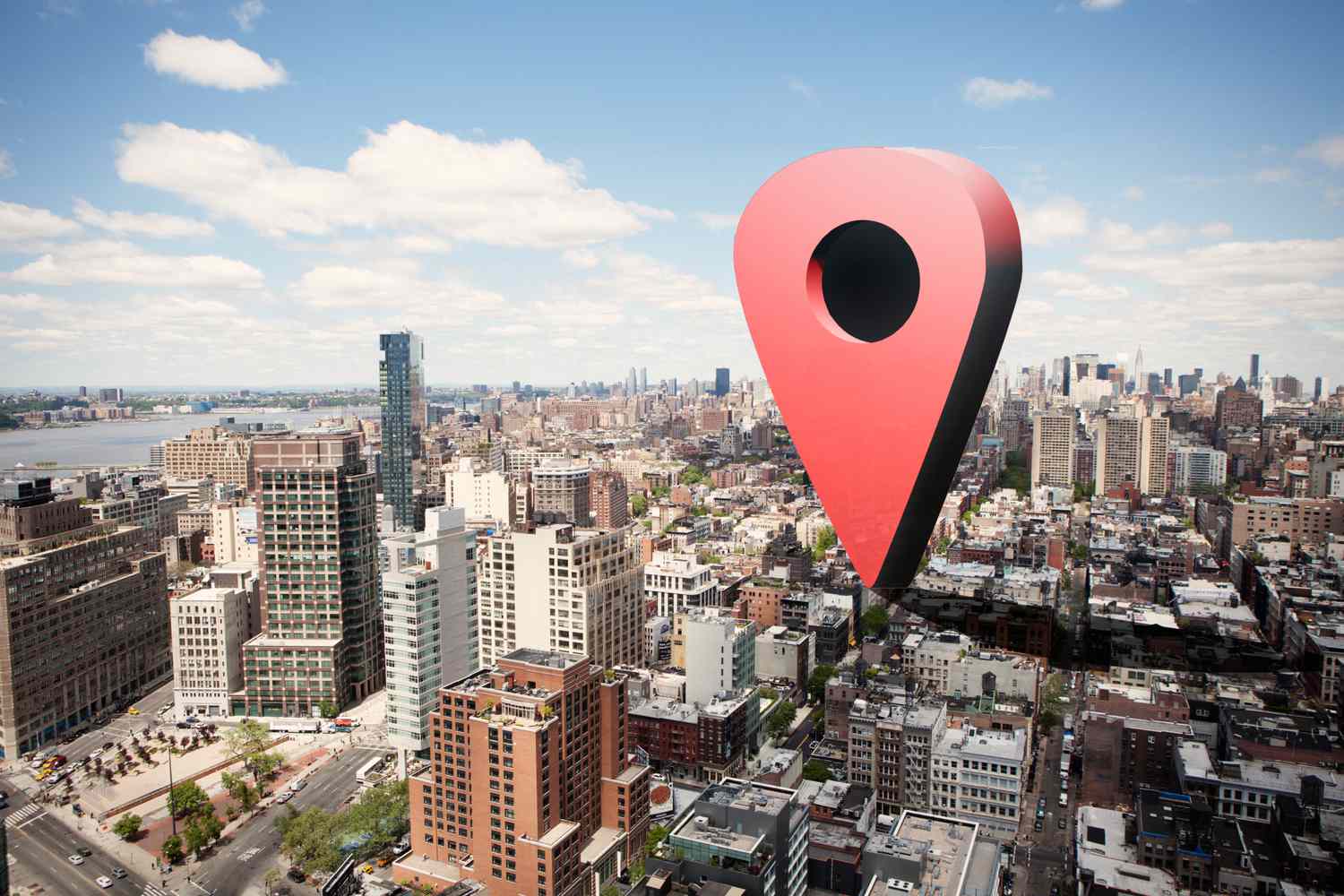允许拒绝浏览器访问您的物理位置设置
地理定位是使用数字信息组合确定设备位置的过程。 网站和 Web 应用程序可以访问大多数流行浏览器中实现的地理定位 API,以了解您的行踪。 然后,该信息会用于多种用途,例如提供特定于您的社区或一般区域的有针对性的内容。
虽然有时接收与您的特定区域相关的新闻、广告和其他项目很不错,但一些网络冲浪者对使用这些数据来定制其在线体验的应用程序和页面感到不舒服。 记住这一点,浏览器使您有机会相应地控制基于位置的设置。 下面的教程详细介绍了如何在几种不同的流行浏览器中使用和修改此功能。
推荐:如何打开Opera Turbo模式
本指南适用于 Chrome 83.0.4103.116、Edge 83.0.478.58、Firefox 78.0.1、Opera 68.0.3618.173、Safari for MacOS 10 和 Vivaldi 3.1。
谷歌浏览器
Google Chrome 是最流行的浏览器之一,以下是禁用其地理定位服务的方法:
-
选择 Chrome 的 主菜单按钮,由三个垂直对齐的点标记。 它位于浏览器的右上角。
-
选择 设置。
-
向下滚动并单击 站点设置。
-
在下面 权限, 选择 地点。
-
移动 访问前询问(推荐) 滑块以打开或关闭它。 如果您希望网站在访问您的位置之前请求您的许可,请将其打开。
-
在其下方,您可以看到 堵塞 部分和 允许 部分。 在这里,您可以查看您授予了哪些网站地理定位权限,并根据需要撤销这些权限。
火狐浏览器
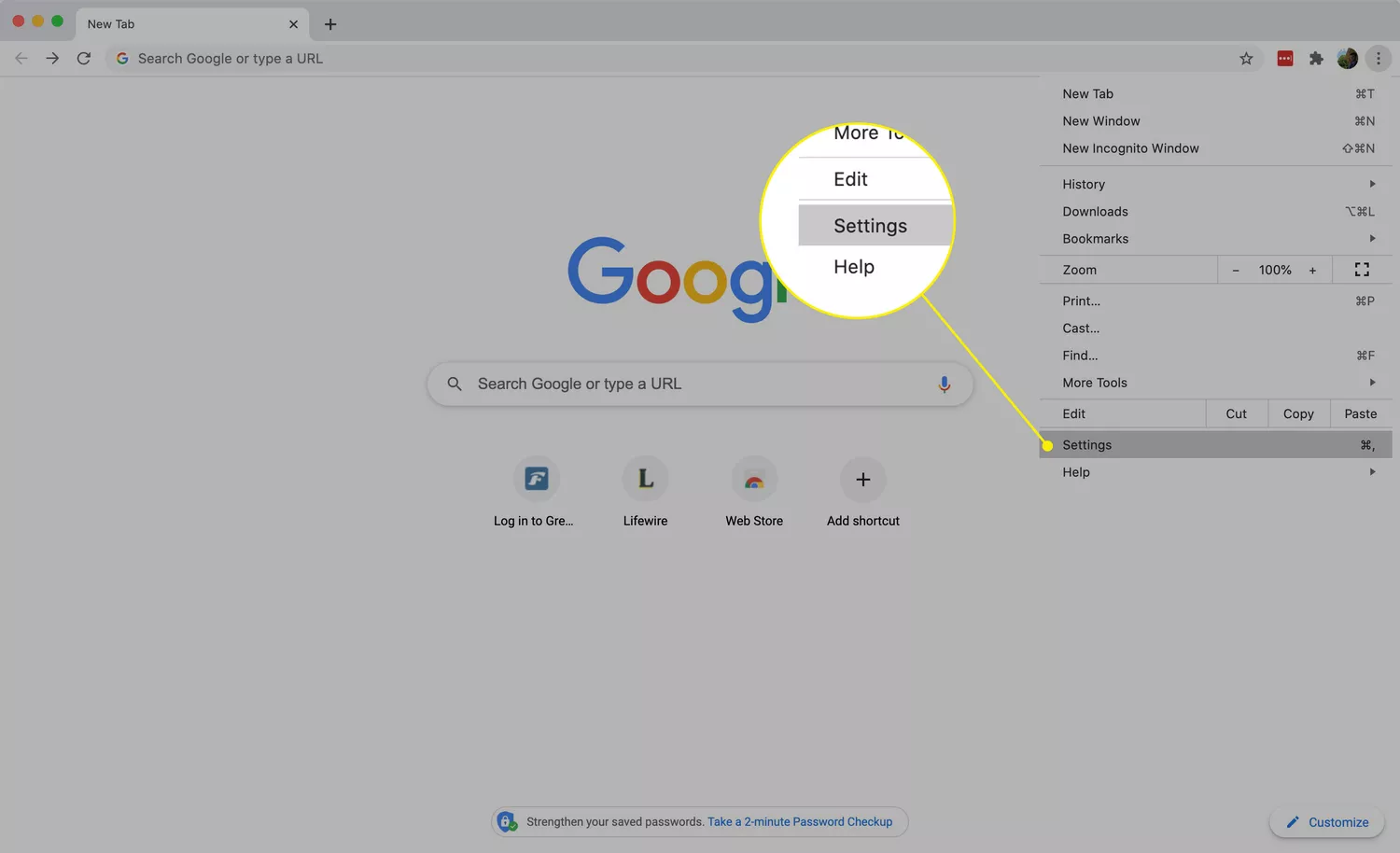
当网站尝试访问您的位置数据时,Firefox 中的位置感知浏览会请求您的许可。 请按照以下步骤完全禁用此功能。
-
选择 菜单 按钮。
-
选择 优先。
-
点击 隐私与安全。
-
向下滚动到 权限 并选择 设置 旁边 地点。
-
这将打开 设置 – 位置权限 对话框。 从这里,您可以查看哪些网站请求访问您的位置,并选择允许或阻止它们。
微软edge
以下是如何使用 Microsoft 最新浏览器调整哪些网站可以访问您的位置。
-
选择 设置及更多 屏幕右上角的按钮(显示为三个水平点)。
-
选择 设置。
-
点击 站点权限 在屏幕的左侧。
-
选择 地点。
-
移动 访问前询问(推荐) 滑块以打开或关闭它。 如果您希望网站在访问您的位置之前请求您的许可,请将其打开。
-
在里面 堵塞 部分和 允许 部分,您可以查看您授予了哪些网站地理定位权限,并根据需要撤销这些权限。
Opera
Opera 使用 Google 定位服务来追踪您的行踪。 当您第一次使用浏览器访问网站时,它会要求您接受 GLS 的条款和条件。 之后,每当网站请求该信息时,Opera 都会让您选择是否发送您的位置数据。 但是,如果您想完全禁用它,请转到 设置 (Mac 上的首选项)> 网站 > 地点 并取消选中 允许网站请求我的物理位置。
适用于 Mac 的 Safari
Safari 是所有 Mac 计算机附带的默认 Web 浏览器。 要在 Safari 中访问或拒绝访问您的物理位置:
-
点击 系统偏好设置 Apple 菜单下或 Dock 中的选项。
-
选择 安全与隐私。
-
点击 隐私 选项卡并选择 位置服务 从左窗格中。
-
点击 锁图标 更改设置,如果收到提示,请输入您的管理员密码。
-
通过在前面放置(或删除)复选框来启用或禁用位置服务 启用位置服务。
-
在前面的方框中打勾 苹果浏览器 为浏览器启用位置服务。 删除复选标记以防止 Safari 共享您的位置。
Vivaldi
Vivaldi 是一款免费的跨平台 Web 浏览器,于 2016 年推出。它是流行 Web 浏览器中可定制性最强的。
-
点击 设置档位 在屏幕的左下角。
-
选择 网页 在左侧。
-
在下面 默认权限,打开旁边的菜单 地理定位。 您有三个选择:
- 允许:您导航到的每个站点都可以看到您的位置。
- 问:Vivaldi 会在向网站授予位置权限之前询问您。
- 堵塞:没有网站可以看到您的位置。